На рабочем столе «десятки» возможна ситуация, когда панель задач оказывается не на привычном месте внизу. Вот как это может выглядеть.
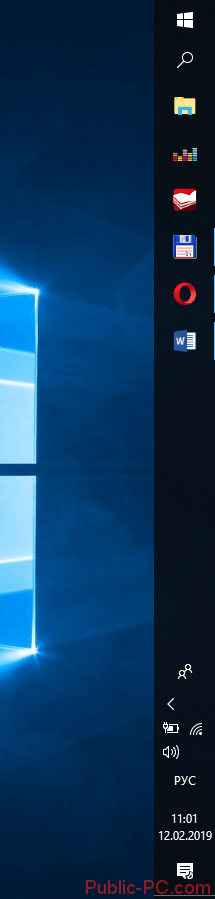
Разберемся подробнее, как переместить панель задач вниз экрана. Хотя некоторым пользователям могут пригодиться эти способы, чтобы наоборот перетащить ее вбок или вверх.
Передвигаем мышкой
Простой способ – передвинуть панель мышкой на любое место рабочего стола. Для этого нужно проделать первый шаг – открепить панель задач. Кликаем на нее правой кнопкой мышкой и убираем маркер (галочку) с пункта «Закрепить панель…».
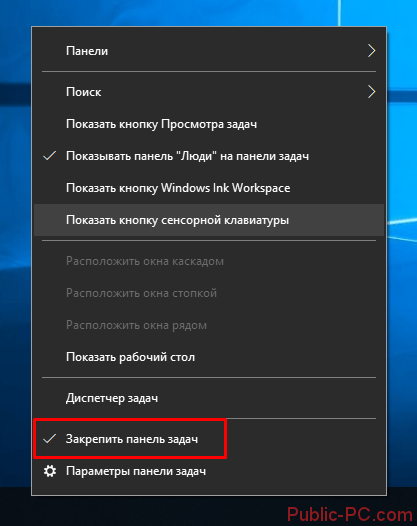
Далее зажимаем ее левой кнопкой мышки и перетаскиваем на любой край, стандартно – вниз. Чтобы впоследствии она никуда не «убежала», снова кликаем правой кнопкой мышки и обратно устанавливаем маркер «Закрепить панель задач».
Параметры панели
Второй способ – передвинуть ее с помощью свойств. Снова кликаем правой кнопкой и выбираем пункт «Параметры панели задач». На предыдущих версиях ОС это был раздел «Свойства».
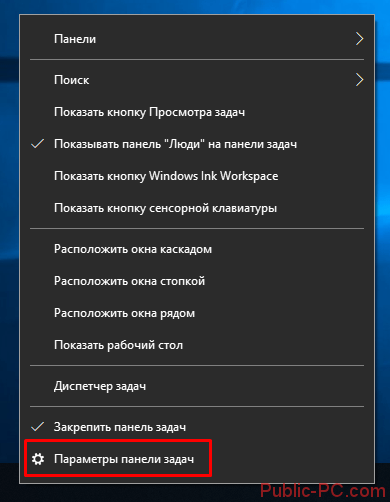
Пролистываем открывшееся окно параметров и в разделе «Положение панели задач на экране» выбираем нужное расположение.
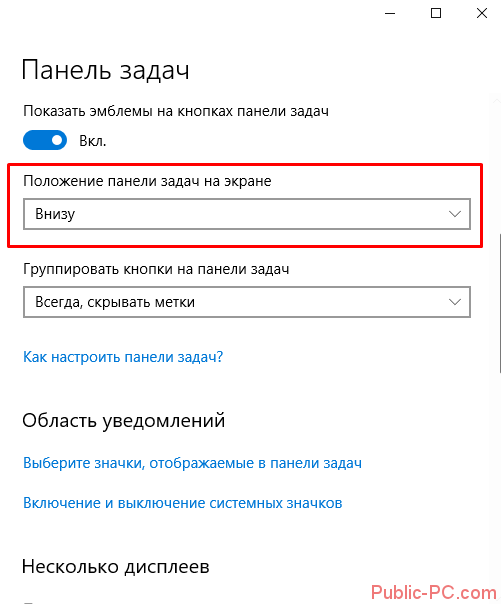
Вот такими двумя простыми способами мы можем настроить панель задач в Windows 10 – ее расположение. Есть еще один – с помощью реестра. Но для обычного (да и для любого) пользователя такой способ, мягко говоря, неудобный. Приходится создавать параметры реестра с длинными цифровыми значениями. Перетаскивания с помощью мышки и через параметры достаточно для решения нашей задачи.